如何将 iPhone 或 iPad 的屏幕镜像到 Chromecast
Chromecast 是谷歌推出的一款硬件设备,用于将流媒体无线传输到电视上。更重要的是,它允许用户将移动设备上的内容投射到没有 HDMI 接口的智能电视上。作为一种经济实惠的选择,Chromecast 在全球范围内广受欢迎。本文分享了 Chromecast 的完整指南 将 iPhone 或 iPad 的屏幕镜像到 Chromecast. 这样您就可以在大屏幕上查看手机屏幕。
页面内容:
第 1 部分。如何设置 iPhone/iPad 镜像到 Chromecast
如果您在智能电视上使用 Chromecast,则需要 Google Home 应用来设置和管理流媒体设备。当然,它允许您将 iPhone 屏幕镜像到 Chromecast
步骤 1。 打开 Google Home 应用并点击 个人设置.
步骤 2。 敲打 创建主页 并输入昵称。
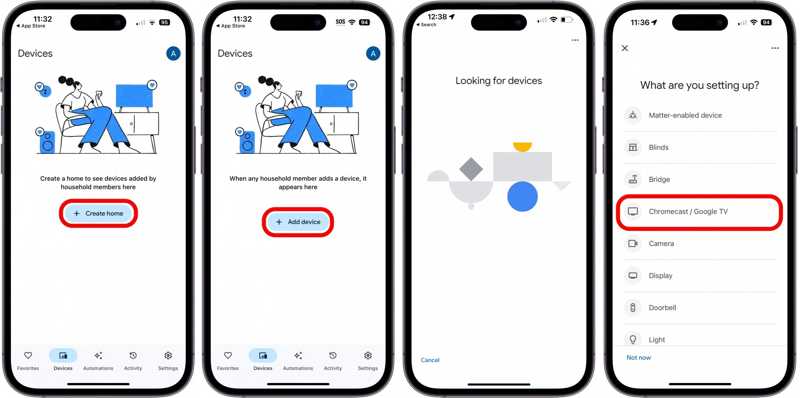
步骤 3。 去 设备选项卡并点击 新增设备.
步骤 4。 选择 Google Nest 或合作伙伴设备,选择您家的昵称,然后点击 下一页.
步骤 5。 打开您的 Chromecast,将其放置在距离您的 iPhone 20 英尺的范围内,并保持插入状态。
步骤 6。 选择 Chromecast/谷歌电视 并按照屏幕上的说明完成设置。
步骤 7。 然后选择您的 Chromecast,点击 投放我的屏幕,并选择 投放画面 在弹出窗口上。
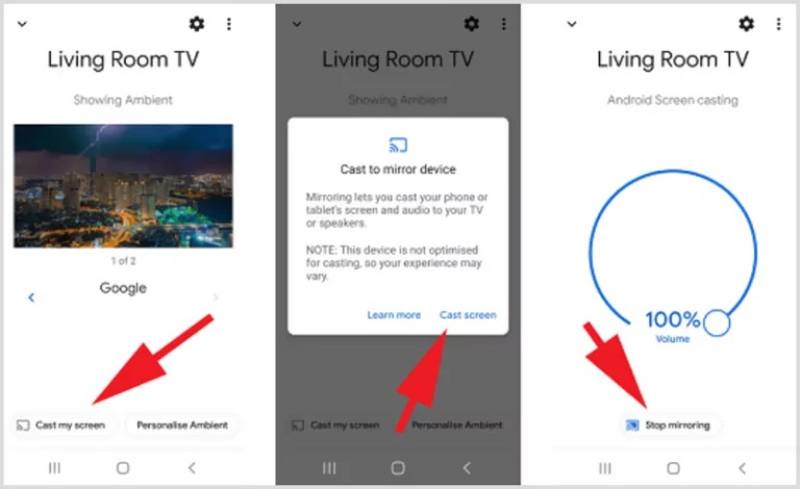
步骤 8。 然后,您的 iPhone 屏幕将镜像到 Chromecast。
步骤 9。 当您想要停止屏幕镜像时,请点击 停止镜像 在您的 Google Home 应用中。按照类似的步骤,您还可以 将 Mac 投射到 Chromecast 在你的电视上。
第 2 部分。如何将 iPhone/iPad 镜像到 Chromecast
除了 Google Home 应用外,Chromecast 还兼容其他流媒体应用,例如 Netflix、YouTube、Google Play 影视、AllCast、Spotify、HBO Now、Hulu、Twitch、Disney+、Discovery+、Prime Video 等等。设置好 Chromecast 后,您可以直接在应用内将 iPad 上的屏幕镜像到 Chromecast。我们以 YouTube 为例,向您展示操作流程:
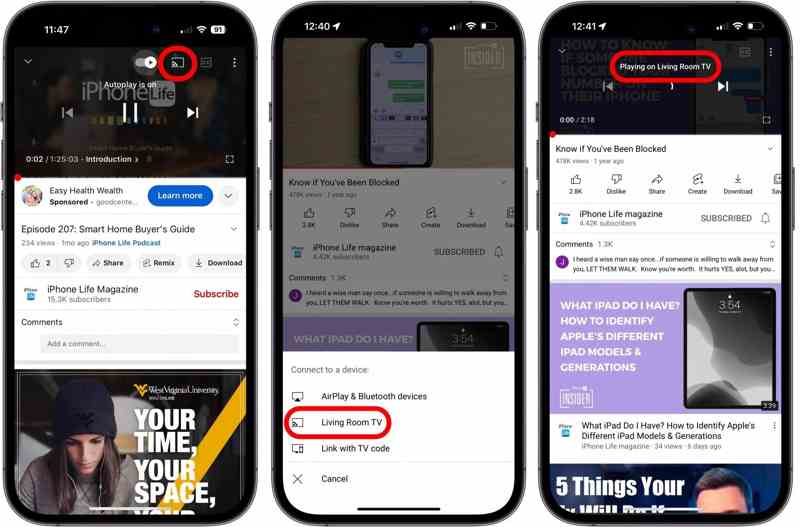
步骤 1。 打开你的 iPhone 并将 Chromecast 插入电视。
步骤 2。 在iPhone上打开YouTube应用。
步骤 3。 找到您想要观看的视频并打开它。
步骤 4。 点击 投 屏幕顶部的按钮。
步骤 5。 出现提示时,在 连接到设备 对话。
步骤 6。 播放视频,它就会出现在您的电视上。
第 3 部分:如何通过第三方屏幕镜像应用将 iPhone/iPad 镜像到 Chromecast
将 iPad 或 iPhone 屏幕镜像到 Google Chromecast 的另一个方法是使用第三方屏幕镜像应用,例如 Replica。它每次提供 15 分钟的免费镜像时间。要解锁此限制,您需要每月支付 2.50 美元。
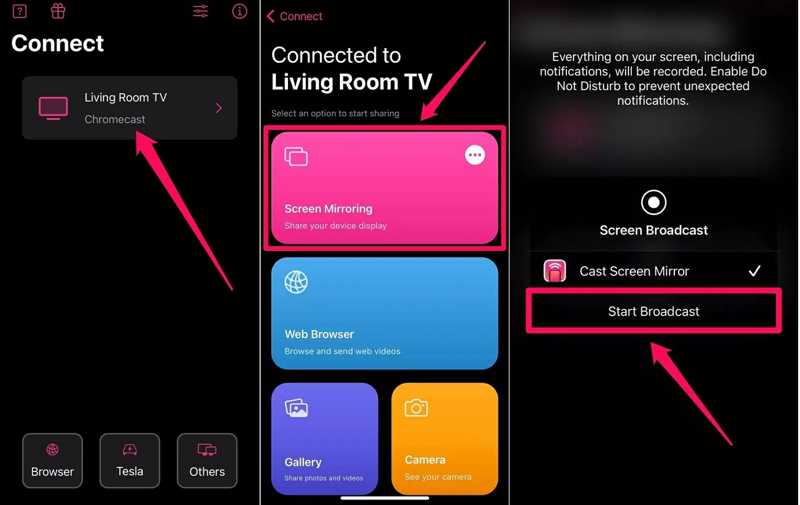
步骤 1。 从 App Store 安装屏幕镜像应用程序并打开它。
步骤 2。 将 Chromecast 插入电视并打开电源。然后,应用应该会检测到您的设备。
步骤 3。 点按您的 Chromecast 设备并选择 屏幕镜像.
步骤 4。 点击 开始广播 按钮,您的 iPhone 屏幕就会出现在电视上。
额外提示:如何将 iPhone/iPad 镜像到电脑
如果您没有 Chromecast,您可以使用以下方式在电脑上查看您的 iPhone 或 iPad Apeaksoft 手机镜它允许您通过无线方式在电脑上查看和控制您的 iPhone 或 iPad 屏幕。此外,其用户友好的设计简化了屏幕镜像的工作流程。
将 iPhone 或 iPad 屏幕无线镜像到电脑的最佳方法
- 只需单击一下即可将 iPhone 或 iPad 屏幕镜像到电脑。
- 支持无线连接,不需要额外的硬件。
- 镜像带有音频的 iPhone 屏幕。
- 提供额外功能,例如录制 iPhone 屏幕。
- 与最新的 iOS 和 iPadOS 兼容。
安全下载

如何将 iPhone 屏幕镜像到电脑
步骤 1。 安装iPhone屏幕镜像工具
在电脑上安装好最佳屏幕镜像软件后,启动它。将 iPhone 和电脑连接到同一个 Wi-Fi。选择 iOS镜像 在家庭界面。

步骤 2。 镜像iPhone到PC
去 屏幕镜像 选项卡。打开你的 iPhone,前往 控制中心,然后点按 屏幕镜像 按钮。然后,选择 Apeaksoft 手机镜像。

提示: 如果您只想将 iPhone 上的音频镜像到电脑,请切换到 音频镜像 标签。
步骤 3。 控制屏幕镜像
在电脑上看到 iPhone 屏幕后,您可以选择 窗口模式 并自定义其他选项。或者 记录你的iPhone屏幕 或者使用左下方的按钮截取屏幕截图。
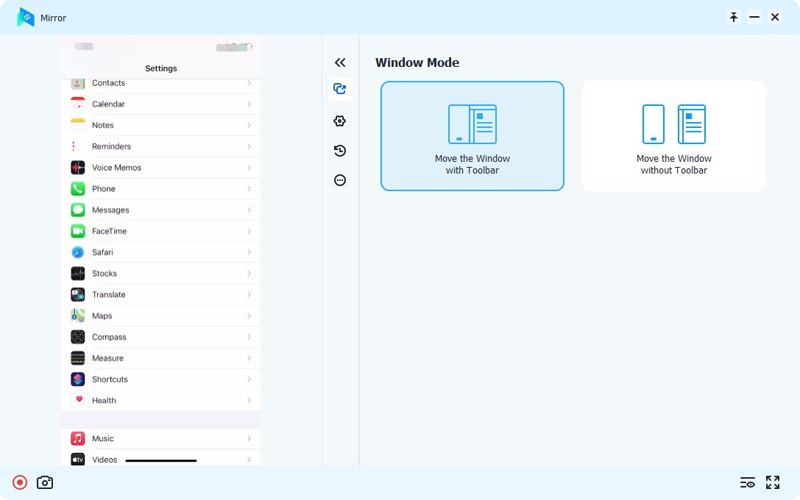
结语
本指南演示了三种方法 将屏幕从 iPhone 镜像到 ChromecastGoogle Home 应用提供屏幕镜像功能。一些流媒体应用集成了该功能,可以镜像到 Chromecast。或者,您也可以使用第三方屏幕镜像应用。 Apeaksoft 手机镜 可以将 iPhone 屏幕镜像到电脑上。此外,它还提供许多额外功能,例如录制屏幕和截屏。
相关文章
AirPlay 与 Screen Mirroring:了解它们的主要区别,以供将来参考。包括它们的流程、可用性、兼容性等。
了解如何使用 Android、iPhone、Windows 和 Mac 投射到 Roku TV。其中包括将手机投射到 PC 的最佳方法。
阅读本文,将 Google Pixel 镜像到 Windows/Mac 电脑和电视上。这样您就可以在更大的屏幕上查看内容。
三星电视上的屏幕镜像功能很困难?查看本文,了解如何在电视上共享屏幕。

